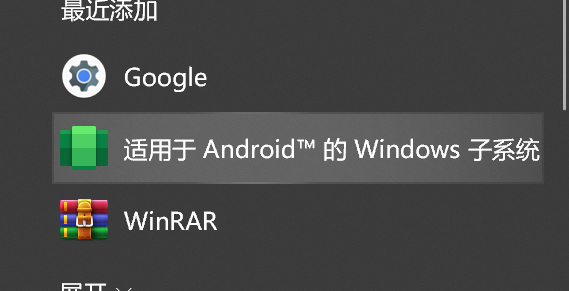安卓子系统
如果原本安装了相关子系统可以进行卸载
步骤一:打开命令提示符
首先,我们需要打开命令提示符。这可以通过按下Win键,然后输入"cmd"并按Enter键来完成。
步骤二:检查当前子系统路径
在命令提示符中,我们可以使用以下命令来查看当前的子系统路径:
1 | wsl --list --verbose |
这将列出所有已安装的子系统及其详细信息,包括其安装路径。
步骤三:卸载子系统
如果需要更改子系统的安装目录,我们首先需要卸载当前的子系统。可以使用以下命令来卸载子系统:
1 | wsl --unregister <DistroName> |
其中,
1 | wsl --unregister Ubuntu |
步骤四:更改子系统路径
卸载子系统后,我们可以更改其安装路径。首先,我们需要创建新的子系统目录。可以使用以下命令来创建新的子系统目录:
1 | mkdir /path/to/new/directory |
然后,我们可以使用以下命令来安装新的子系统:
1 | wsl --install -d <DistroName> -u <Username> -p <Password> -e <EnvironmentVariables> /path/to/new/directory |
其中,
步骤五:验证更改
最后,我们可以再次使用以下命令来查看新的子系统路径:
1 | wsl --list --verbose |
简介
准备工作
先下载wsa的文件
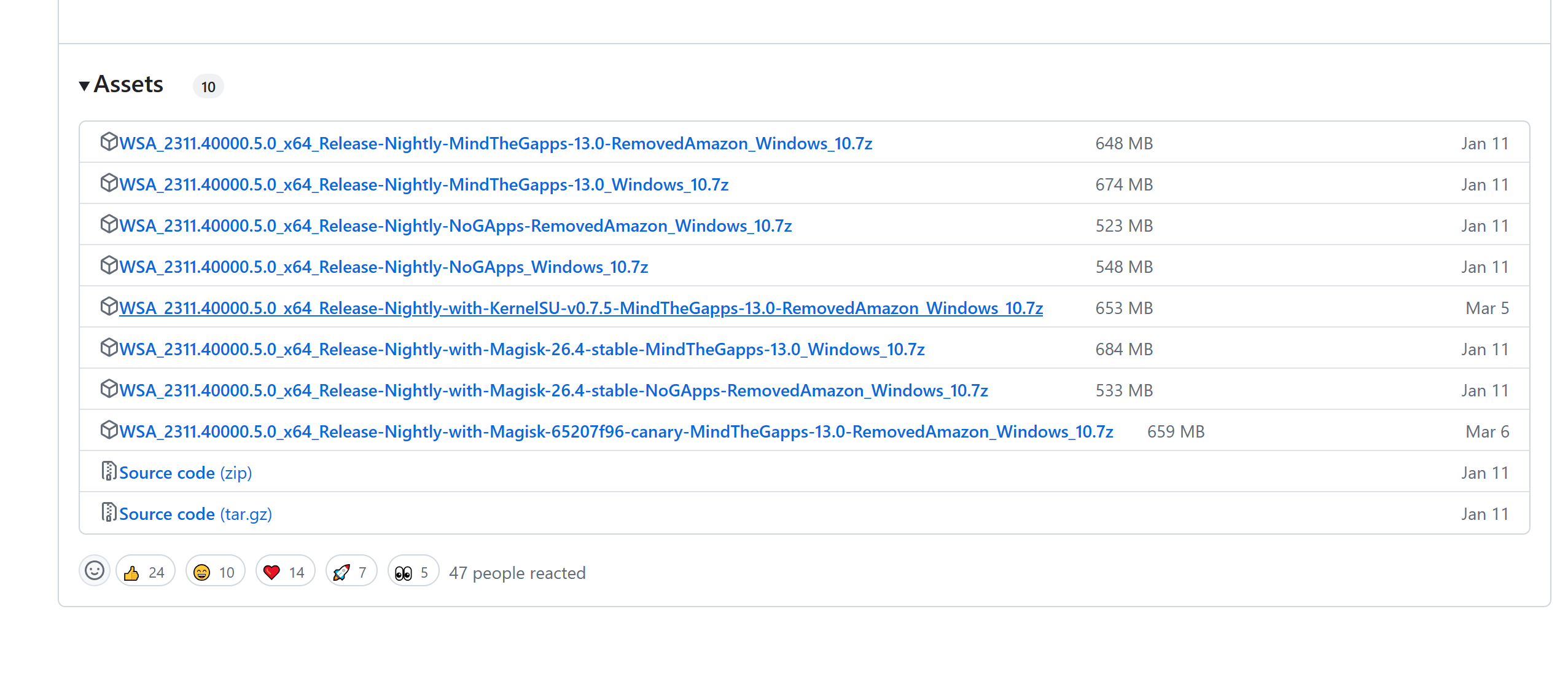

按照自己需求选择自己需要的版本
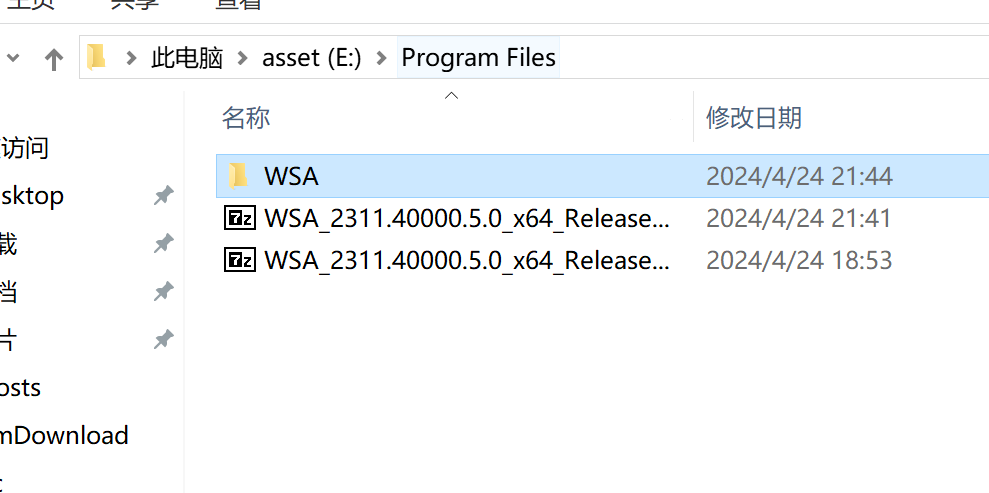
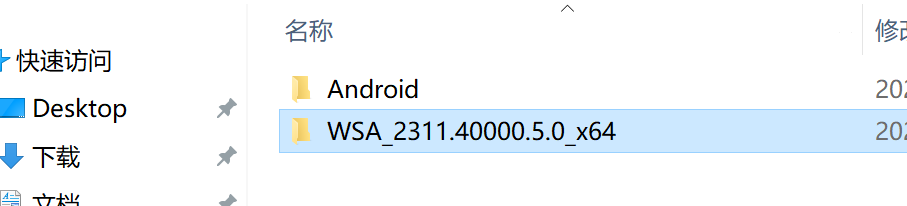
下载好后解压
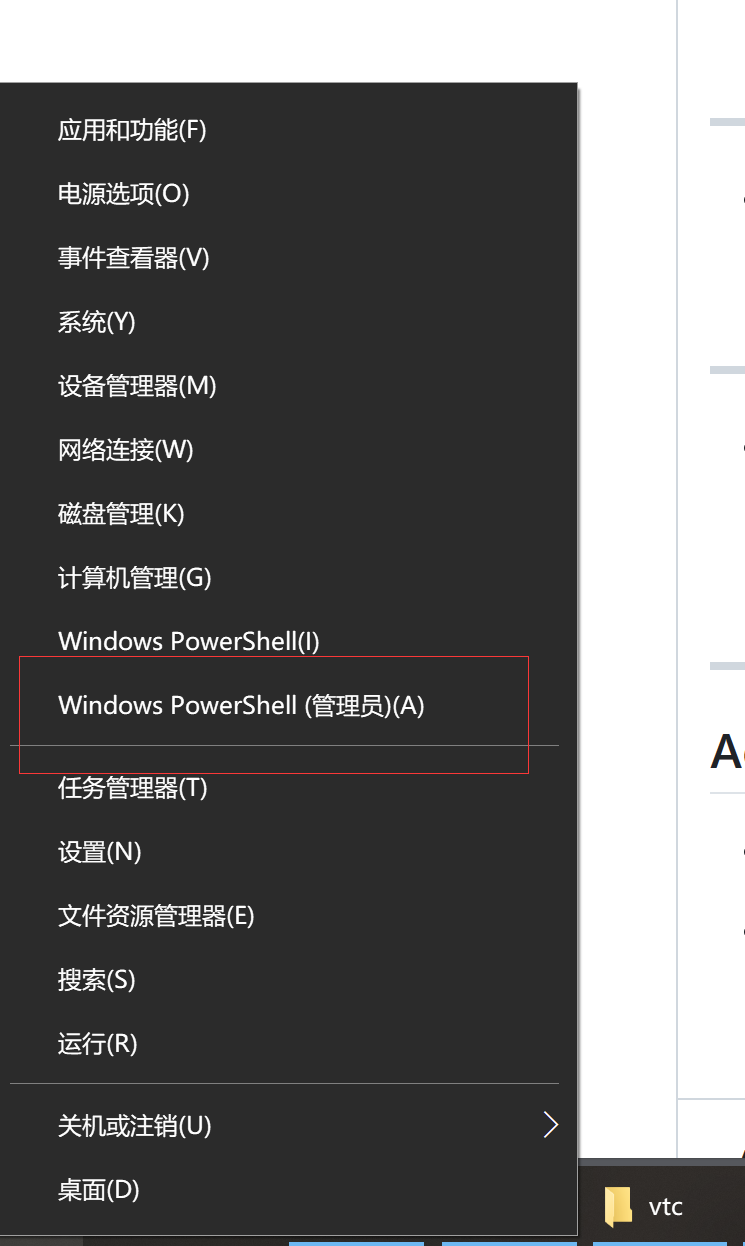
管理员方式启动shell 然后进入文件夹目录

直接运行run.bat即可
安装完成